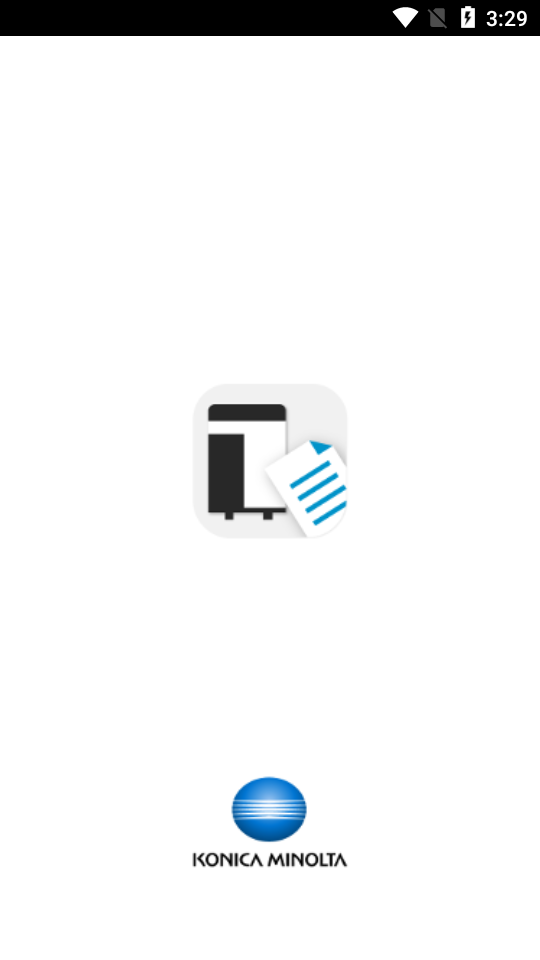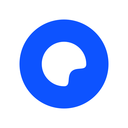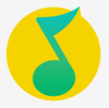-
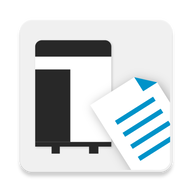 手机软件
手机软件
-
柯尼卡美能达官方版Konica Minolta Mobile Print
- 日期:2024-12-18
- 类别:手机软件
- 下载:3
- 版本:v3.12.0
- 大小:38.2M
- 语言:简体中文
- 包名:com.konicaminolta.mobileprint
- MD5值:d0da422ed159b6715f087327719a3eed
-
扫二维码手机浏览
柯尼卡美能达官方版Konica Minolta Mobile Print截图
柯尼卡美能达官方版Konica Minolta Mobile Print介绍
柯尼卡美能达是一款很好用的手机打印机综合服务app。有了它,用户可以从安卓设备轻松连接到KONICA MINOLTA打印设备。操作简单,一键导入图像和扫描数据,有需要的朋友快来下载使用吧!

柯尼卡美能达app介绍
柯尼卡美能达app拥有便捷的操作界面设计,用户可使用手机传输相应的文件,并设置柯尼卡美能达打印机的打印参数,获得更好的使打印效果,并支持手机排版、远程控制等,让打印机使用起来更为方便。
柯尼卡美能达app特色功能
1、从存储功能中打开保存在综合app中的任一文件,并通过所连接的MFP进行打印。
2、支持认证和安全打印以提供一个更安全的打印环境。
3、也可使用我的文档来保存数据。
4、也可使用我的文档来打印数据。
5、通过所连接的MFP,打印app相册簿中所选的图像。
6、若邮箱地址已在Konica Minolta移动打印app中设置,则可打印收到的邮件及其附件。
柯尼卡美能达打印机怎么连接wifi
打开打印机的菜单界面,在“设置”中选择“网络设置”。
在“网络设置”中找到并点击“Wi-Fi设置”。
在“Wi-Fi设置”界面中,打开“Wi-Fi开关”,等待打印机扫描并显示可用的无线网络列表。
在列表中选择需要连接的无线网络,点击进入。
输入无线网络的密码,点击“连接”。
连接成功后,打印机将自动连接到选定的无线网络,并可以进行打印操作。
柯尼卡美能达怎么将数据导入到app中
1、有文档、相册、网页、拍照等数据导入的方式,以网页为例。
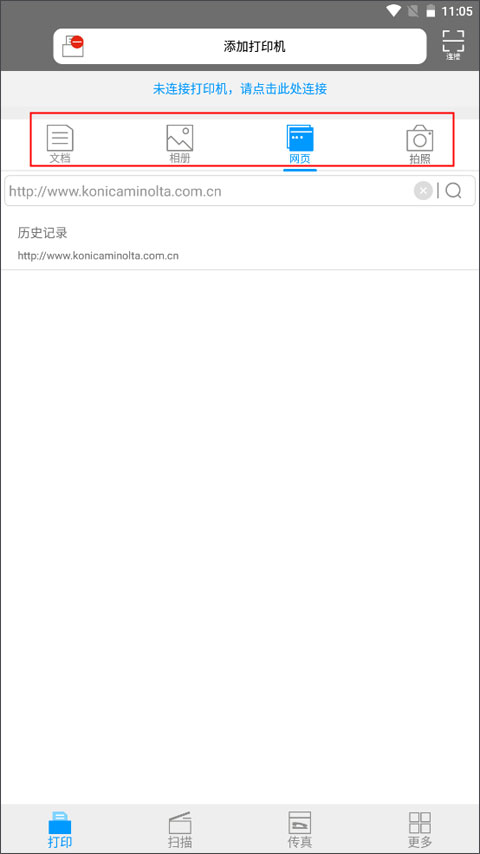
2、在输入框中添加网址并点击搜索图标,选择你想要打印的数据,点击打印预览。
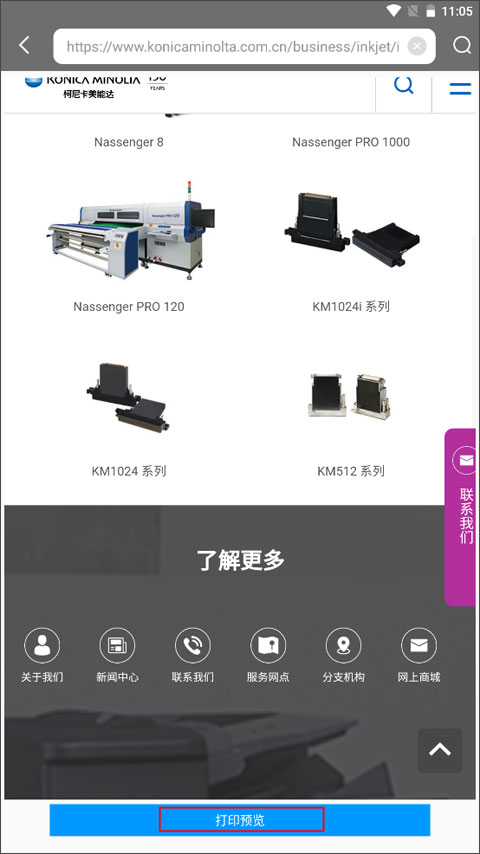
3、开始设置色彩模式、单双面打印、纸张来源、画像质量、纸张数量等,点击确定。

4、还可以调整打印的位置,最后开始打印即可。

柯尼卡美能达测试设备
LG Nexus5
HTC Nexus9
摩托罗拉 Nexus6
华为 Nexus6P
摩托罗拉 Nexus6
华为 Nexus6P
Google Pixel 3
Google Pixel 3 XL
Google Pixel 6
柯尼卡美能达如何连接打印机设备
有两种连接方式:扫码直连打印机、扫码连接路由器

- 排行榜